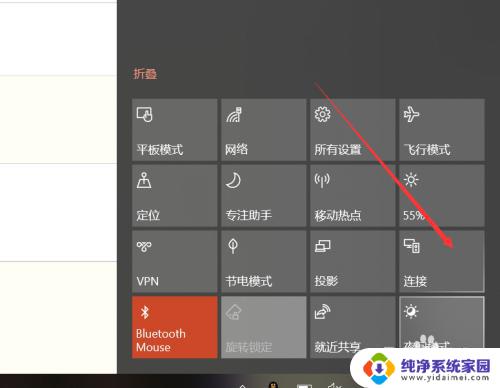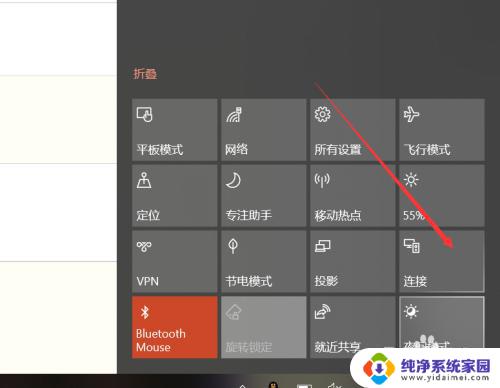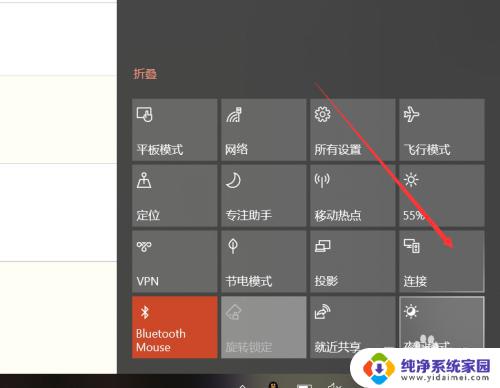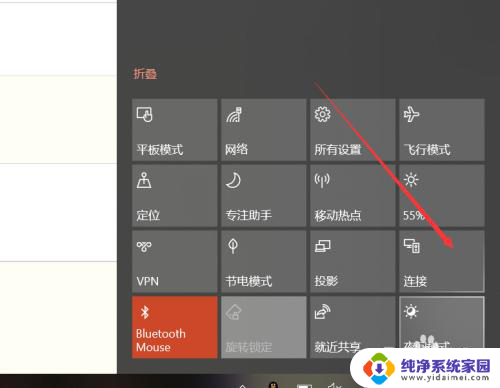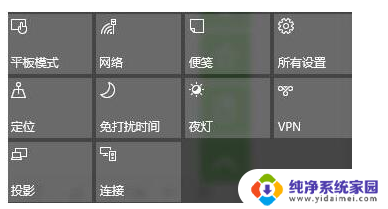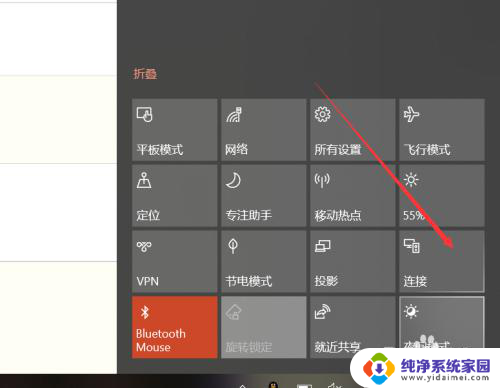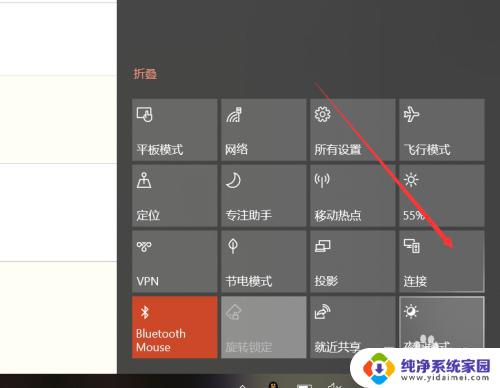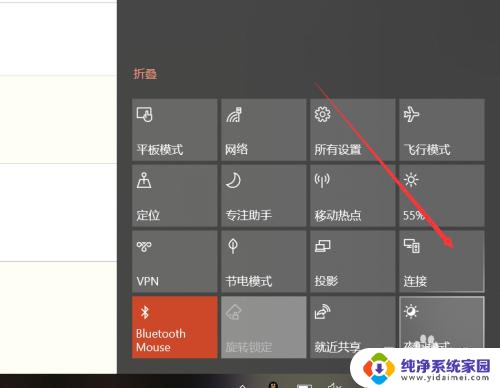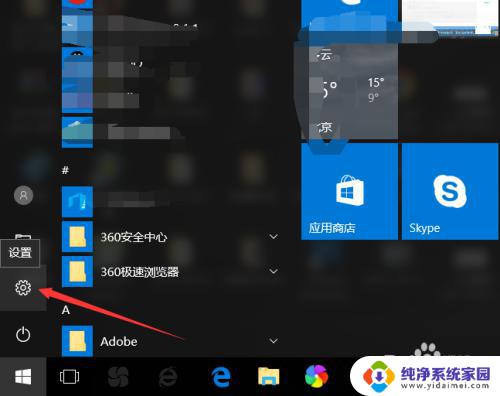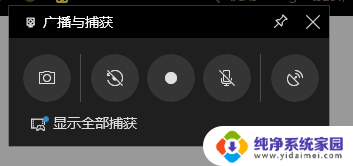投屏驱动在哪里 win10投屏功能怎么使用
随着科技的不断进步,投屏功能在我们的生活中变得越来越常见,在Windows 10操作系统中,我们也可以轻松使用投屏功能,将电脑屏幕上的内容投射到其他设备上。很多人对于投屏驱动的具体位置和使用方法还不够了解。本文将介绍投屏驱动在Windows 10中的位置,并详细讲解如何使用投屏功能,帮助大家更好地利用这一便捷的技术。
步骤如下:
1.第一,无线投屏功能。我们打开功能列表,选择连接。
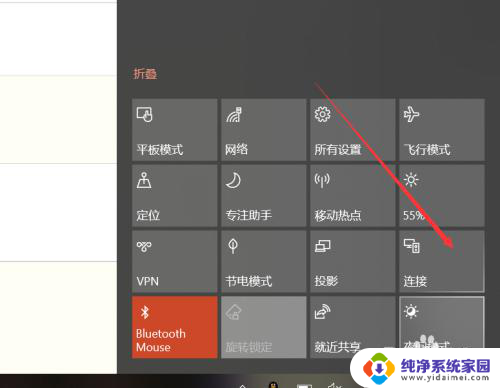
2.点击连接后,win10能够启动搜索功能,搜索所处环境下的无线投影支持设备。
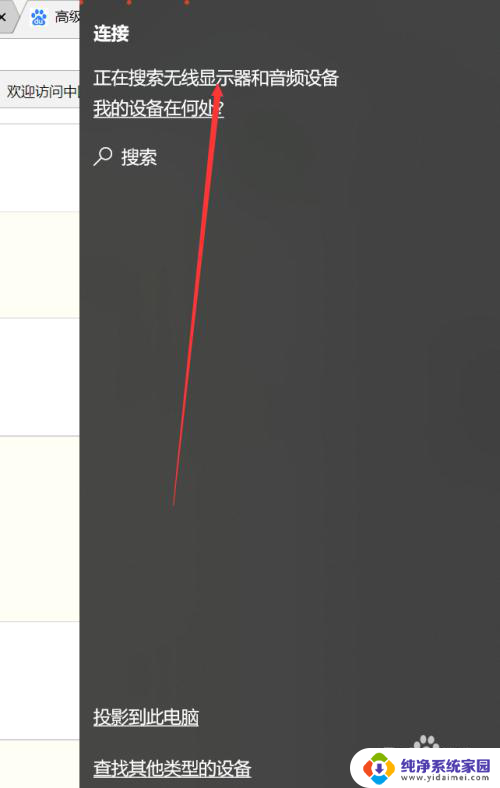
3.此外,我们还可以点击投影。
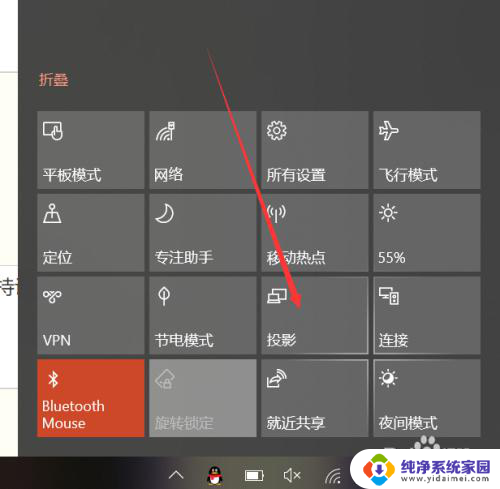
4.可以发现,除了投影的四种形式外,这里也有搜索无线投影设备的按钮。
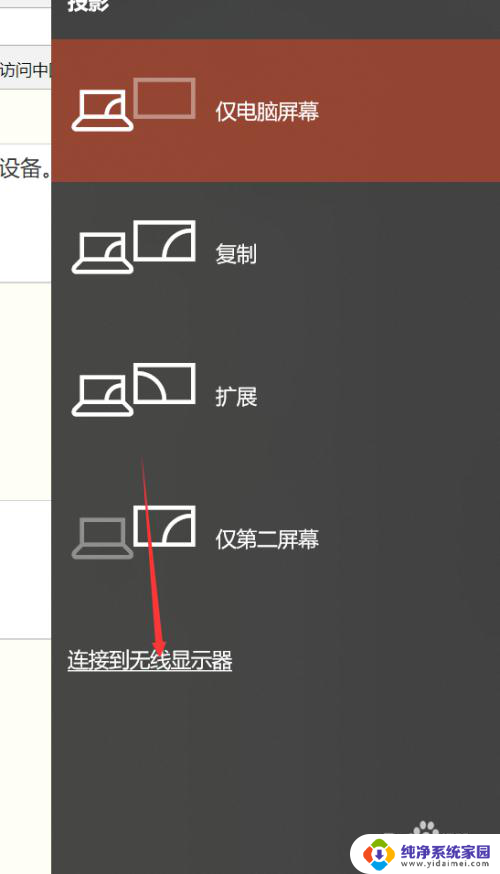
5.主要介绍一下四种投影方式,第一种和第四种。分别是只显示电脑或者只显示屏幕,很好理解。另外两种,一种是复制,一种是扩展。复制是你的电脑和屏幕显示的完全一致,扩展则是屏幕在电脑屏幕之外。你的鼠标可以在两个屏幕之间移动。如下图所示。


6.除此以外,我们还可以通过其他方式连接设备。比如蓝牙,但是蓝牙连接投影的方式确实少见。
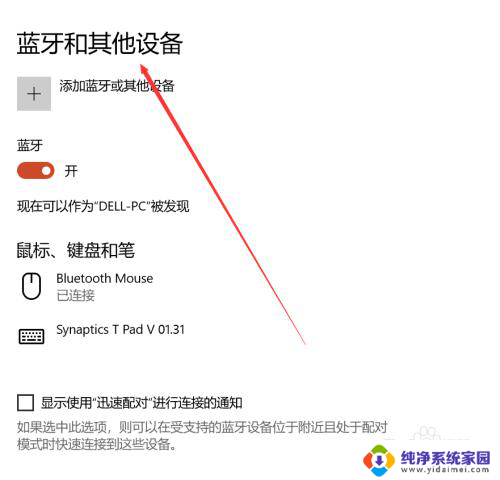
以上就是投屏驱动在哪里的全部内容,如果有任何疑问,用户可以根据小编提供的方法进行操作,希望这能对大家有所帮助。